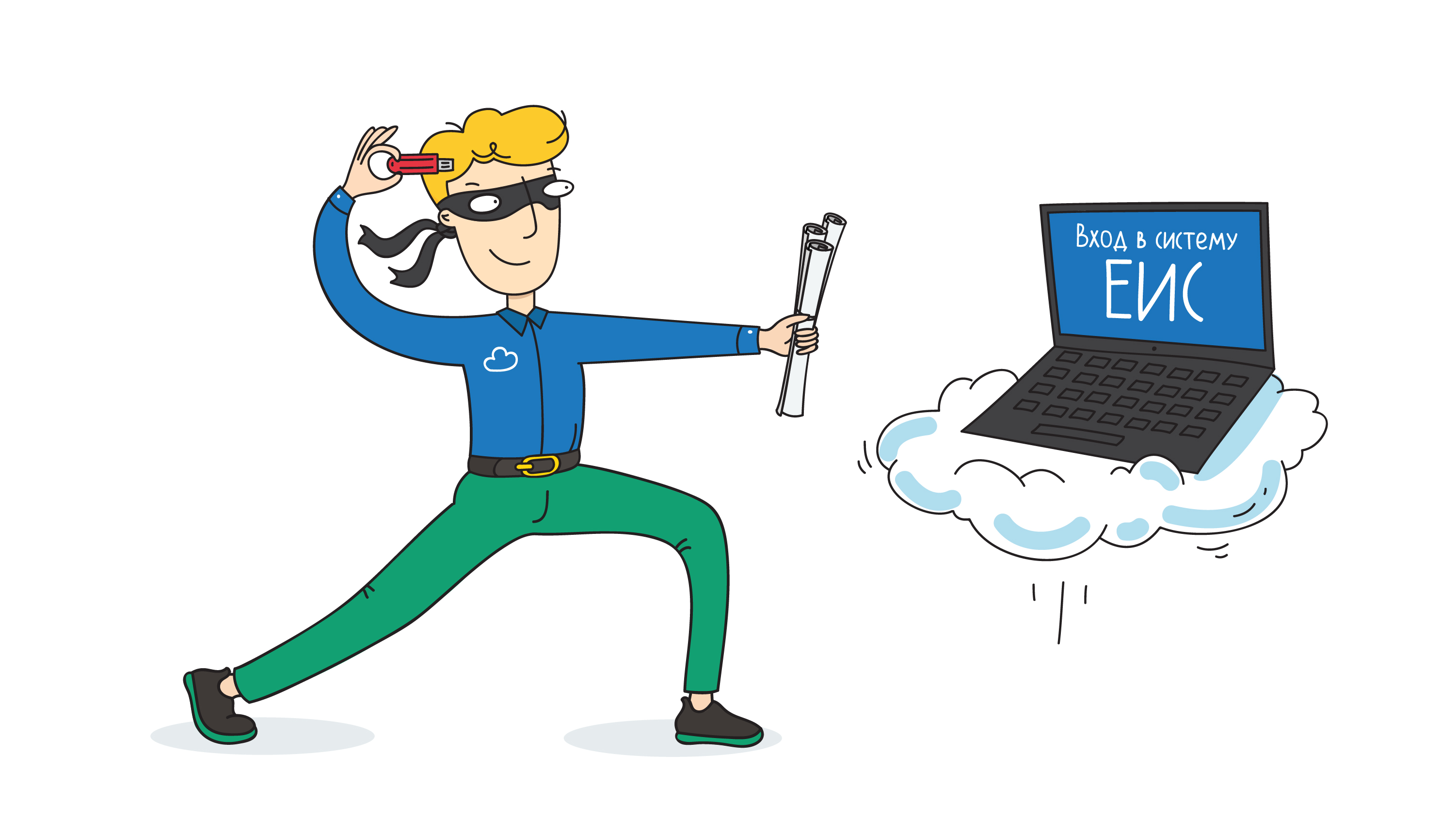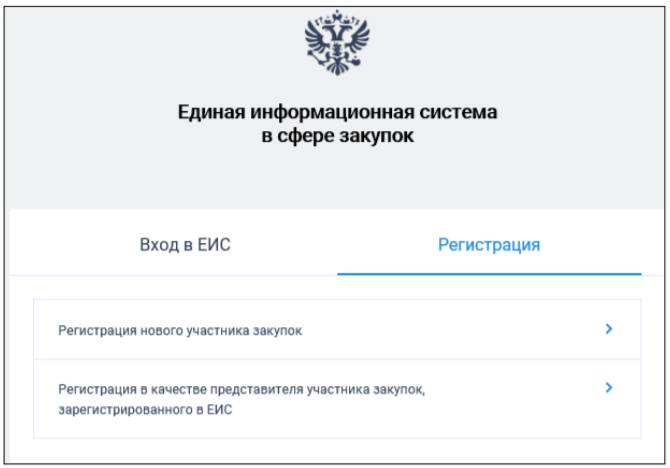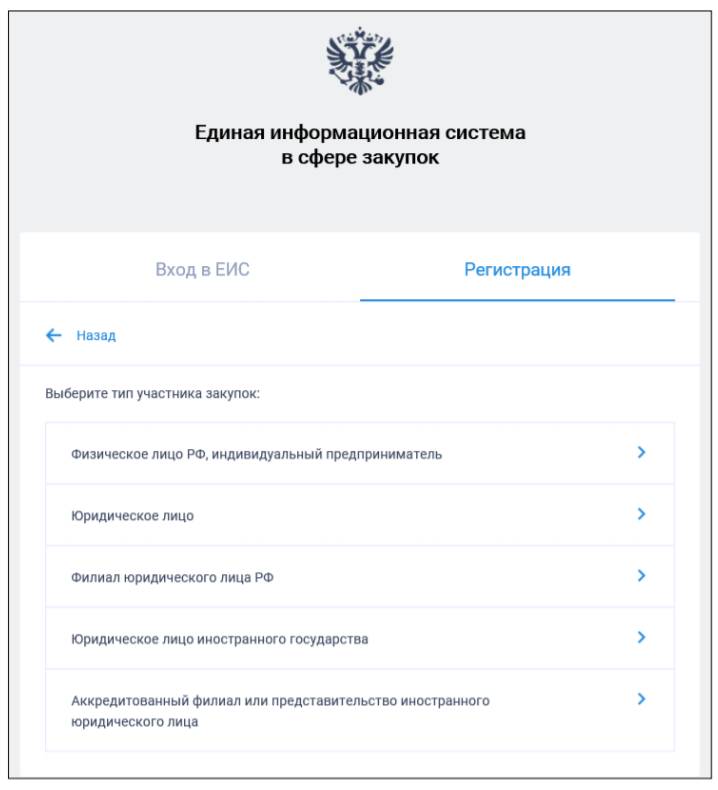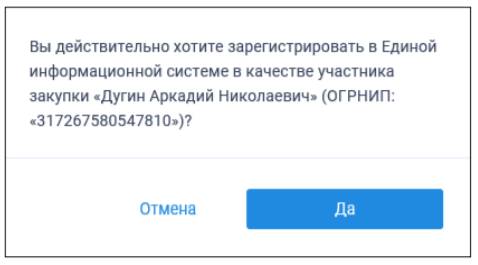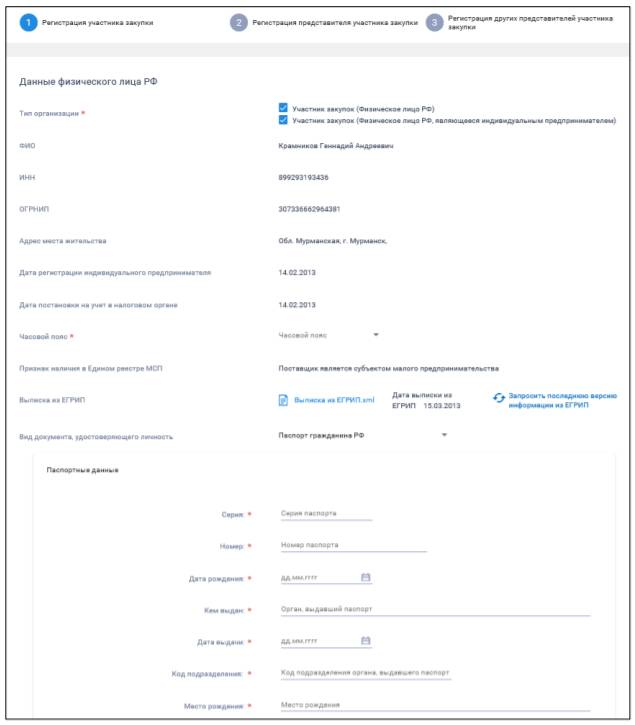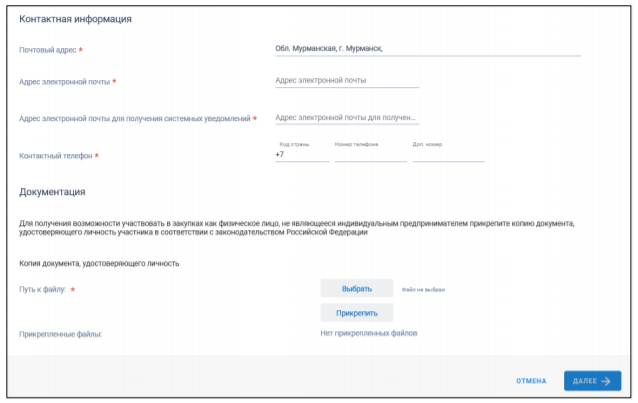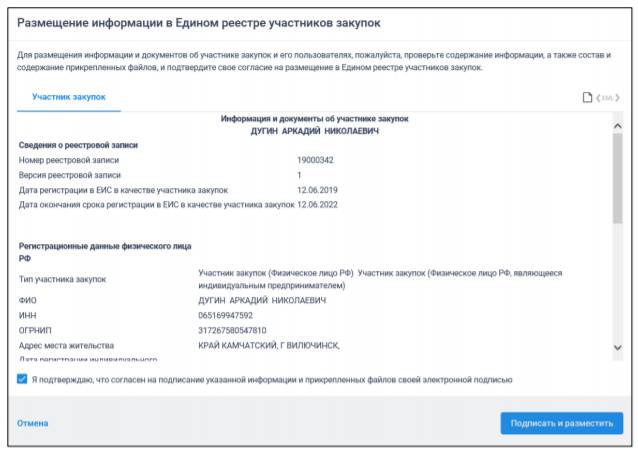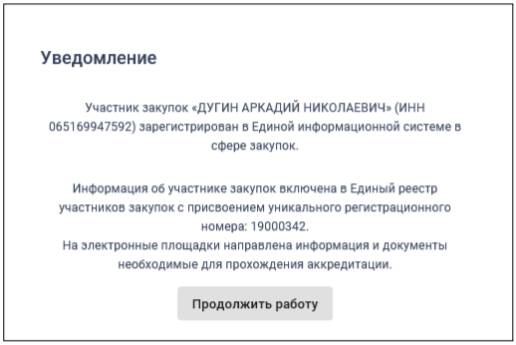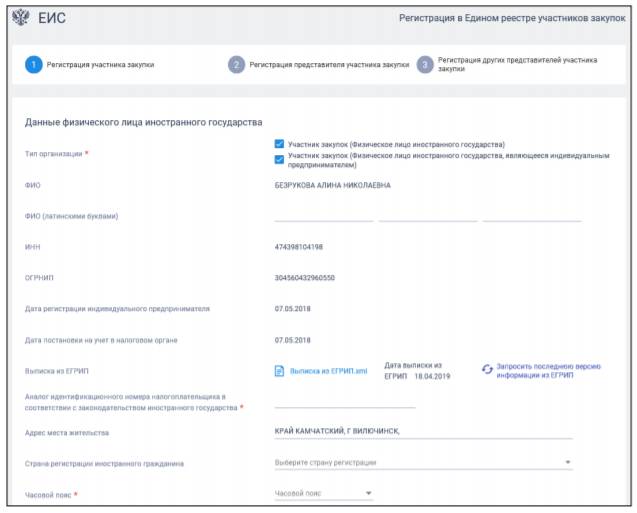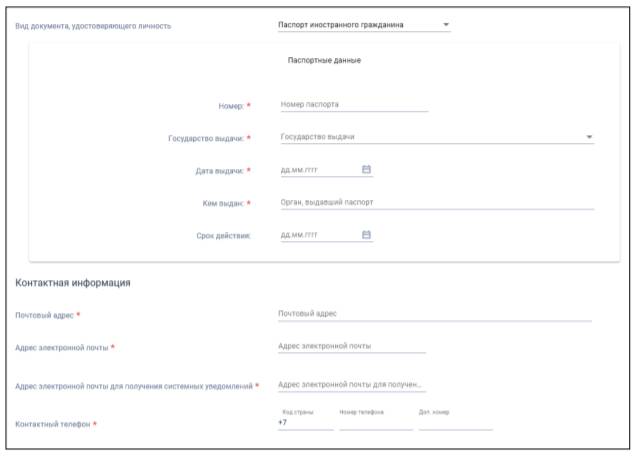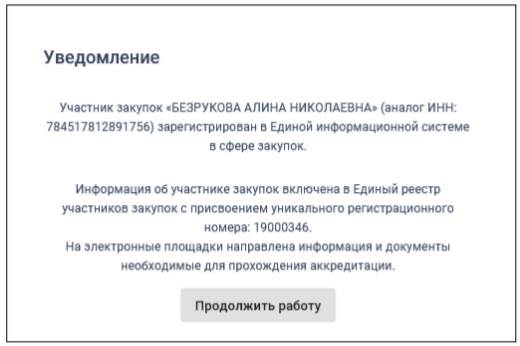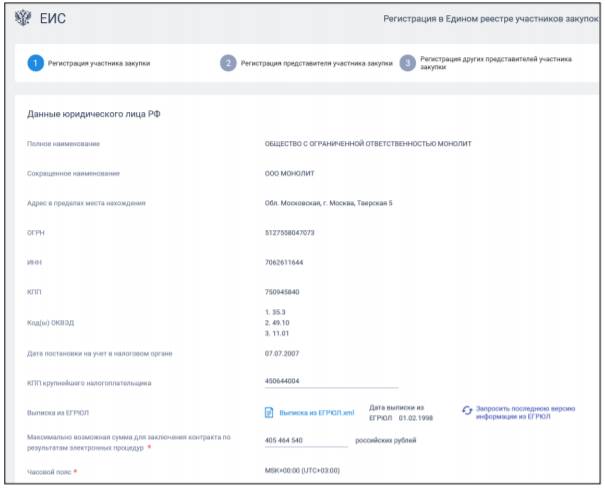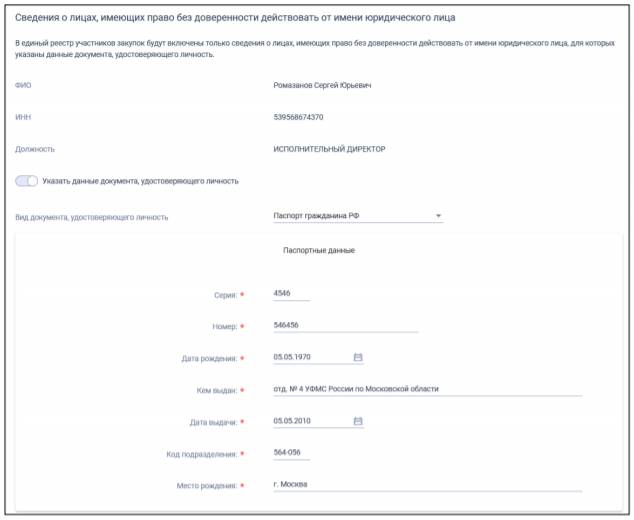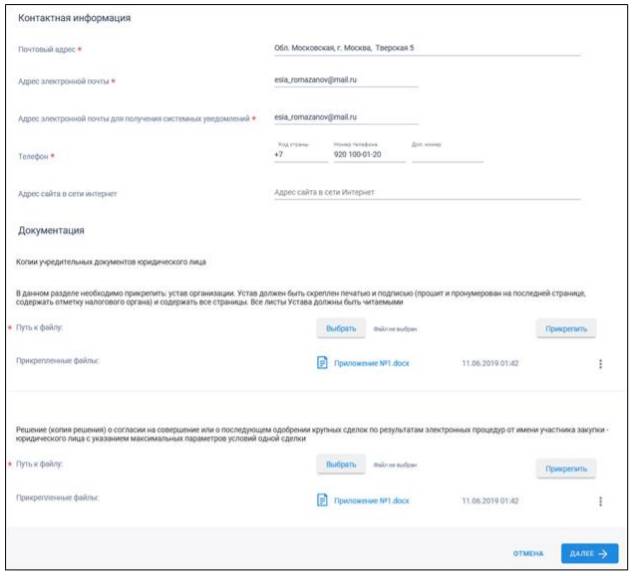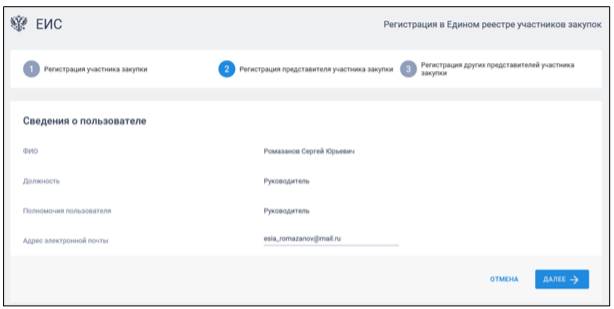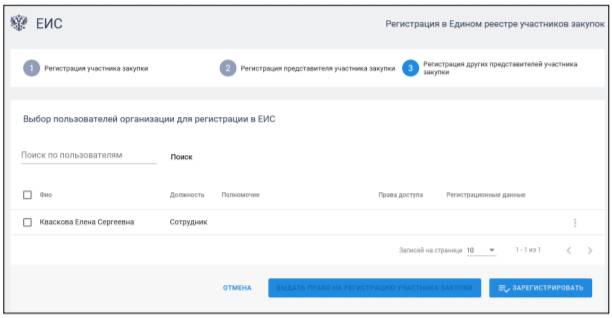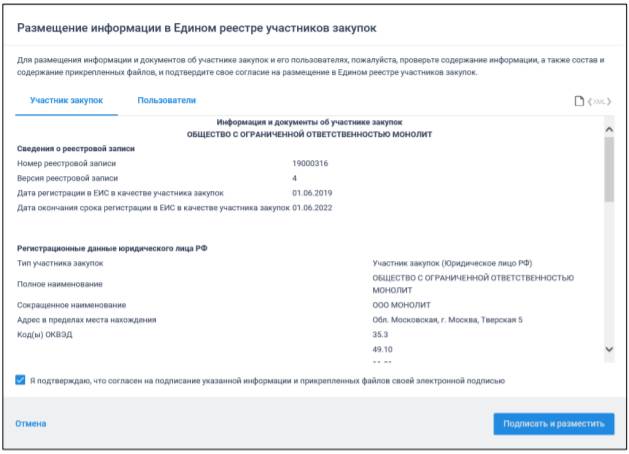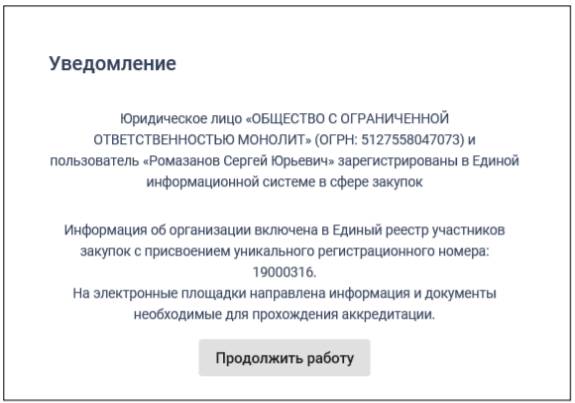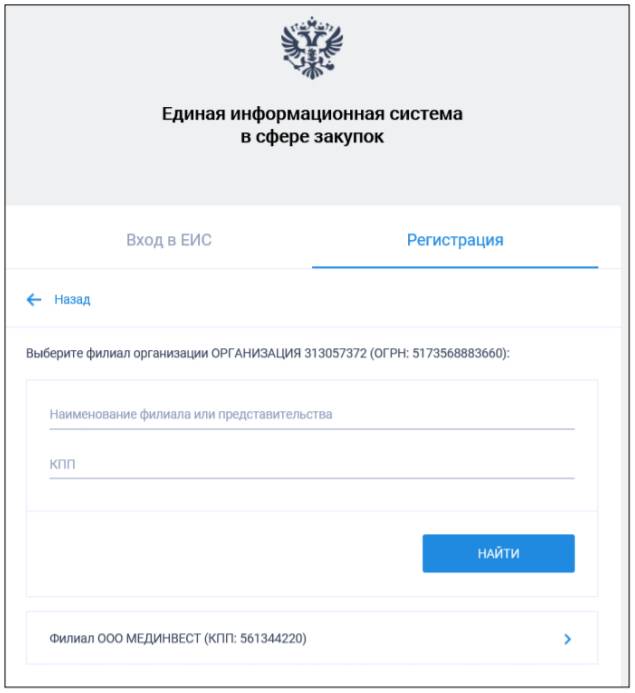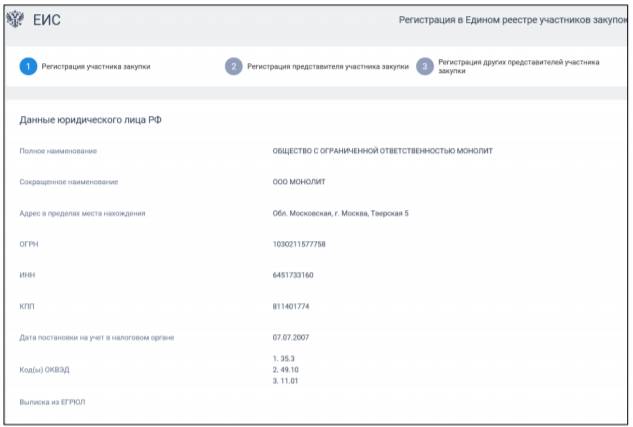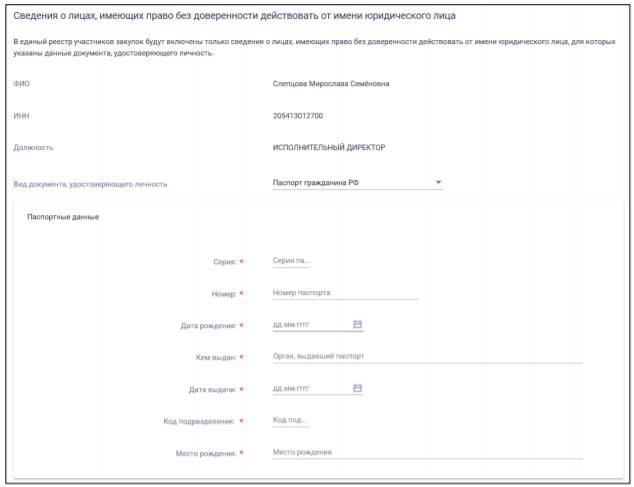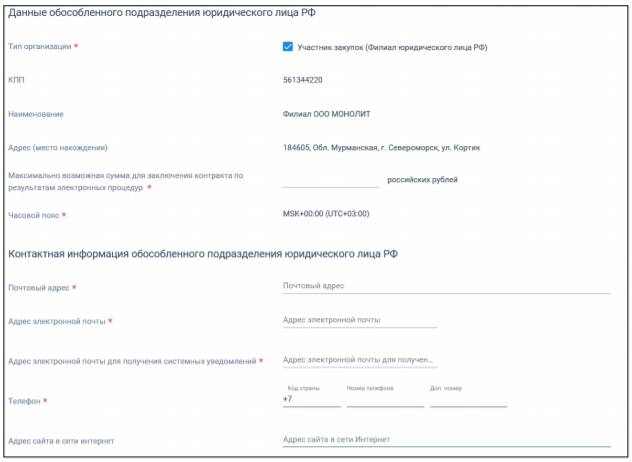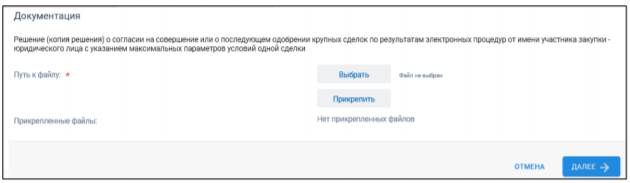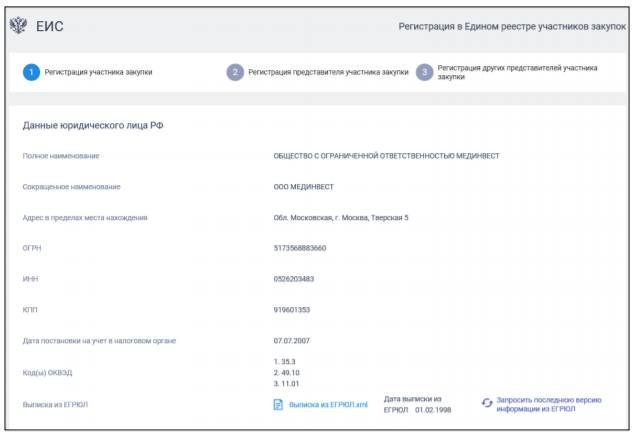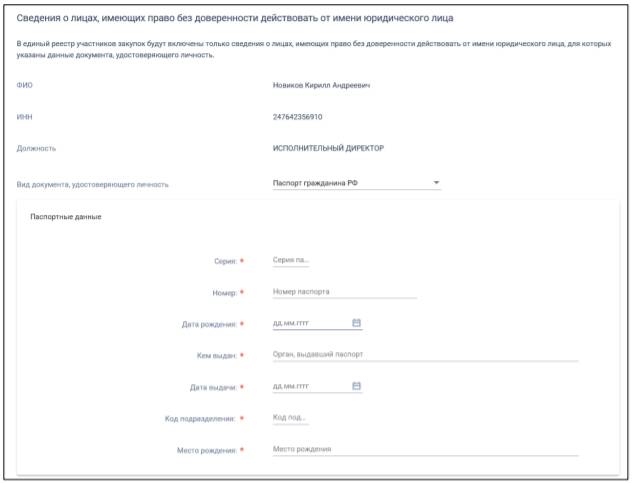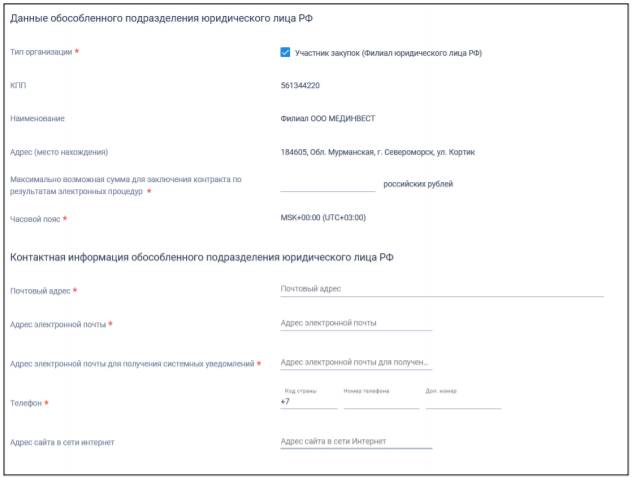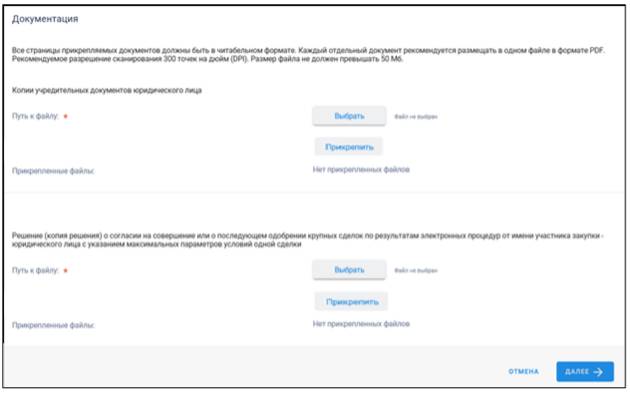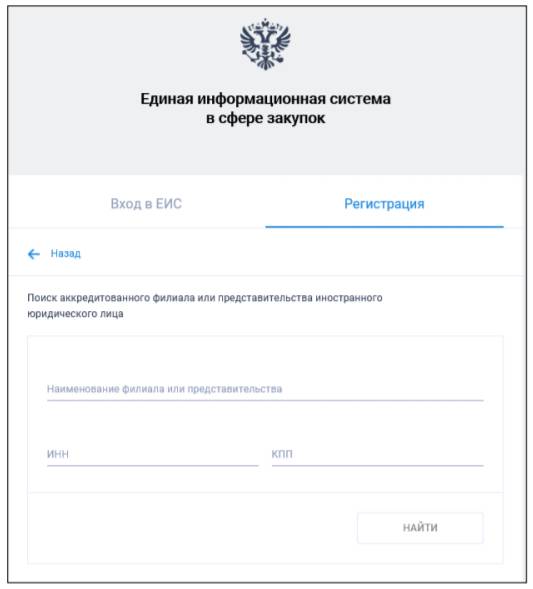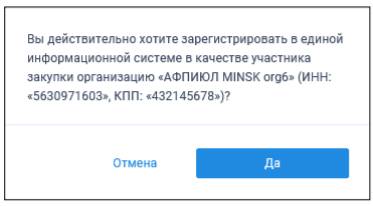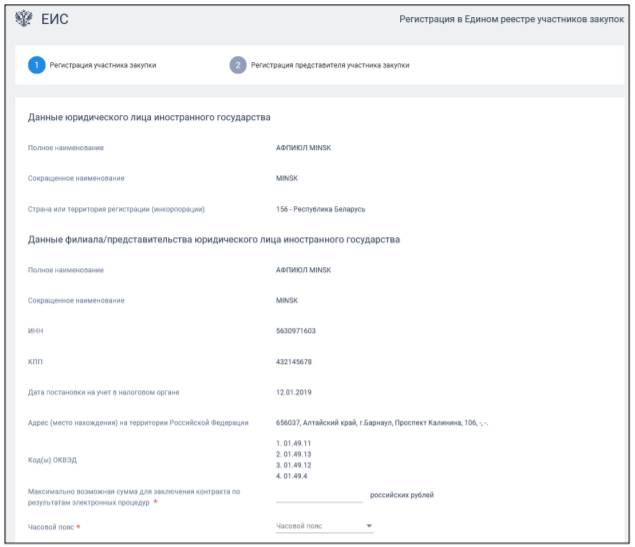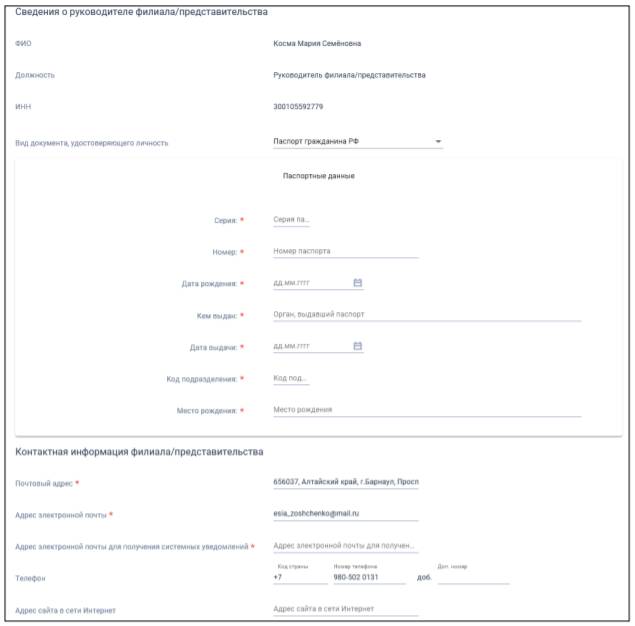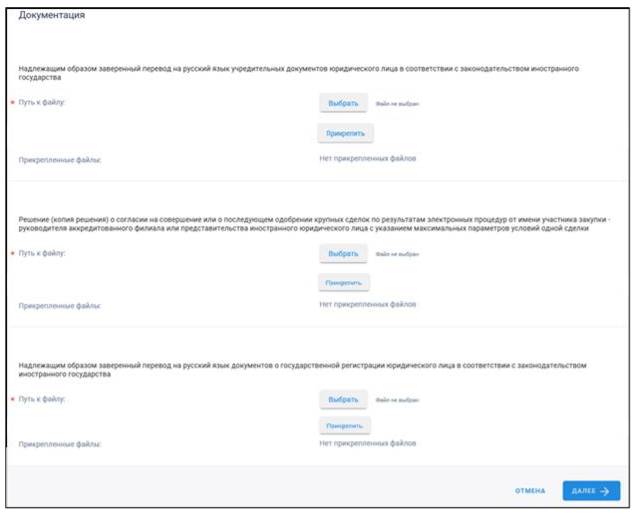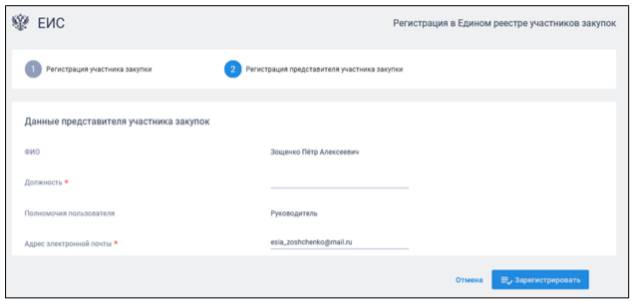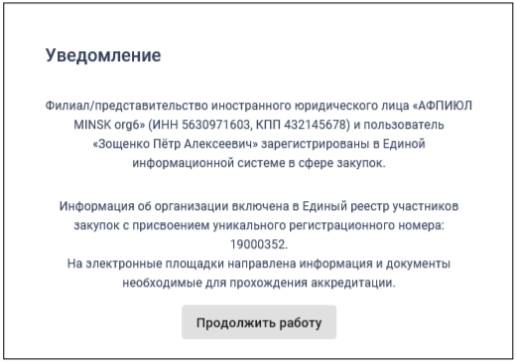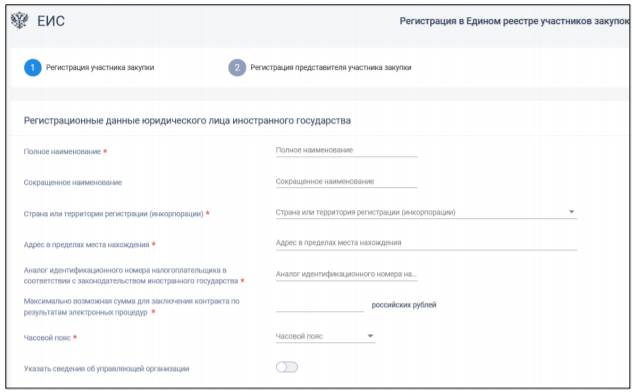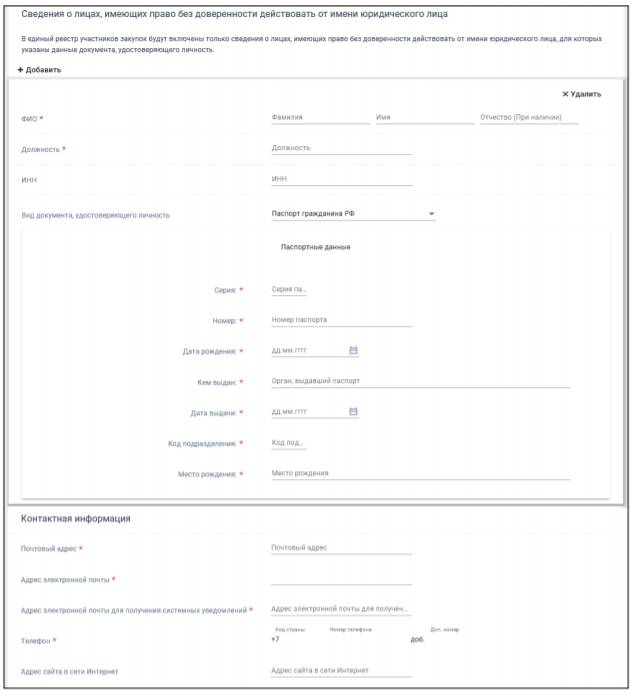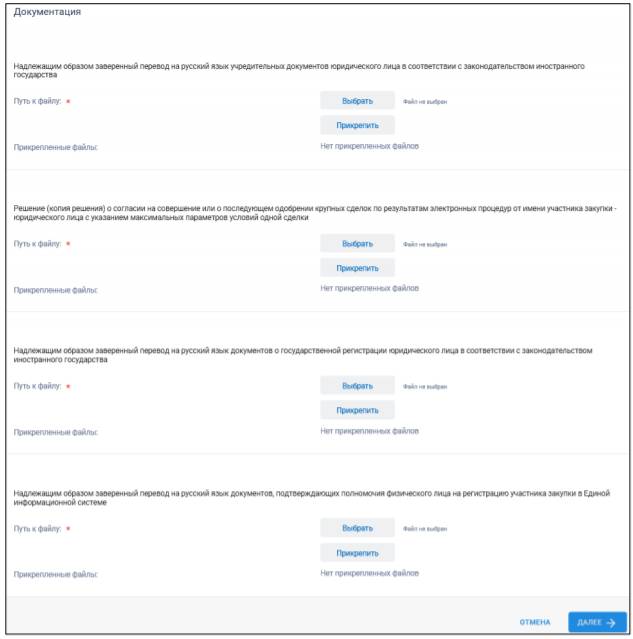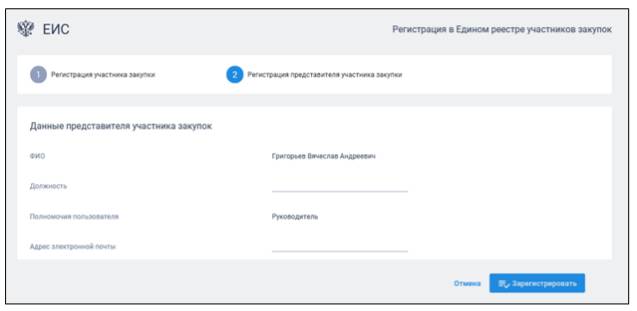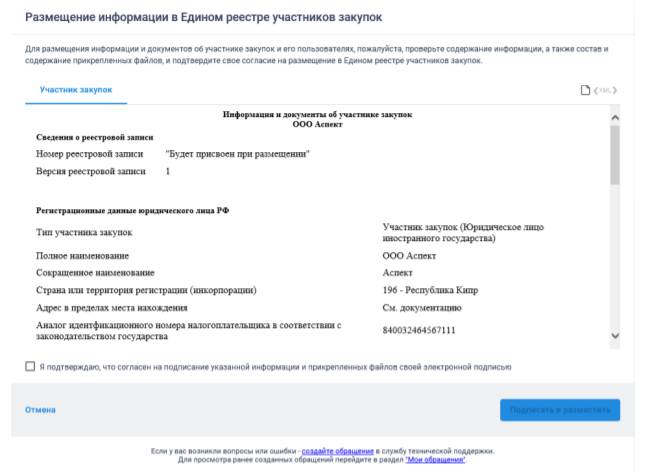Официальный сайт единой информационной системы в сфере закупок в информационно-телекоммуникационной сети Интернет (далее – Официальный сайт ЕИС) предназначен для обеспечения свободного и безвозмездного доступа к полной и достоверной информации о контрактной системе в сфере закупок и закупках товаров, работ, услуг, отдельными видами юридических лиц, а также для формирования, обработки и хранения такой информации. Порядок размещения информации на Официальном сайте ЕИС и ее содержание регламентируется Федеральным законом от 05.04.2013 № 44-ФЗ «О контрактной системе в сфере закупок товаров, работ, услуг для обеспечения государственных и муниципальных нужд» и Федеральным законом от 18.07.2011 № 223-ФЗ «О закупках товаров, работ, услуг отдельными видами юридических лиц», а также соответствующими подзаконными актами.
Поставщики, которые хотят участвовать в госзакупках в 2023 году, должны зарегистрироваться в ЕИС. Пройти регистрацию поможет наша статья с чек-листом и краткой инструкцией.
иллюстратор — Марго Федосеева
Зачем нужна регистрация в ЕИС
С 2019 года для участия в государственных торгах нужно зарегистрироваться в Единой информационной системе закупок. ЕИС — это портал zakupki.gov.ru, на котором публикуют информацию о тендерах по 44-ФЗ и 223-ФЗ: планы-графики закупок, документацию, сведения об участниках и заказчике, протоколы торгов.
Регистрация в ЕИС позволяет участвовать в закупках по 44-ФЗ, тендерах по капремонту 615-ПП и закупках по 223-ФЗ, организованных только для малого и среднего бизнеса (субъектов МСП). Зарегистрировавшиеся в системе поставщики автоматически получают аккредитацию на всех восьми федеральных ЭТП:
- Сбербанк-АСТ,
- РТС-тендер,
- Российский аукционный дом (lot-online),
- Национальная электронная площадка (НЭП),
- Агентство по государственному заказу Республики Татарстан (Заказ.рф),
- Единая электронная торговая площадка (ЕЭТП),
- Газпромбанк (ЭТП ГПБ),
- ТЭК-Торг.
ЕИС дает аккредитацию только в секциях закупок по 44-ФЗ. В остальных случаях нужно получить аккредитацию отдельно в каждой секции.
Регистрация в ЕИС и последующая аккредитация на восьми федеральных ЭТП бесплатны. С 1 января 2022 года регистрация действует бессрочно.
Когда нужно зарегистрироваться
Регистрацию в ЕИС можно будет пройти в любой момент, но сделать это лучше за несколько дней или недель до планируемого тендера. Все этапы регистрации займут от 2 до 16 дней, и пока они не завершатся, вы не сможете подать заявку на участие.
Как долго проходить регистрацию
Регистрация в ЕИС проходит в четыре этапа:
- Зарегистрировать руководителя компании на портале ЕСИА Госуслуги в качестве физлица. На обработку данных и создания профиля руководителя уйдет до пяти рабочих дней.
- С аккаунта руководителя создать на Госуслугах профиль вашей компании. Этап занимает до пяти рабочих дней.
- Создать профиль вашего юрлица или ИП в ЕИС, подождать, когда компанию включат в Единый реестр участников закупок (ЕРУЗ). На это портал отводит пять рабочих дней, но обычно пройти его удается за 1 день.
- Дождаться, когда информацию из системы отправят на восемь федеральных ЭТП. Интеграция с площадками формально должна пройти за 1 день, но фактически на нее уходит до пяти рабочих дней.
Формально, чтобы зарегистрироваться в ЕИС, нужно до 16 рабочих дней. Но можно успеть и за 1-3 дня, если у вашего руководителя и компании уже есть профили на Госуслугах, а ЕИС работает без сбоев.
Что понадобится для регистрации. Чек-лист.
Перед тем, как проходить регистрацию в ЕИС, проверьте, что у вас есть все необходимое:
- Квалифицированная электронная подпись (КЭП) на имя руководителя компании — его имя прописано в выписке ЕГРЮЛ.
- КЭПы для сотрудников, которые будут заниматься закупками: подавать заявки, участвовать в аукционах и подписывать контракты.
- Актуальные доверенности для таких сотрудников.
- Запас времени — 3-16 дней до необходимой закупки.
- Контакты техподдержки Госуслуг, ЕИС и федеральных ЭТП. Пригодятся, если что-то пойдет не так в процессе регистрации.
- Терпение и внимательность.
Этап 1. Регистрируем руководителя компании на Госуслугах
Первому лицу компании нужно создать подтвержденную учетную запись на Госуслугах. Для этого он должен заполнить на портале личные данные, а также подтвердить личность одним из нескольких способов, например, воспользоваться КЭП руководителя.
Получить электронную подпись для торгов можно в ФНС. Этот этап должен пройти именно руководитель, а не коммерческий директор, бухгалтер или другой уполномоченный сотрудник. Потому что далее для регистрации понадобится именно учетная запись руководителя.
Также подтвержденные учетные записи на Госуслугах понадобятся сотрудникам, которые будут заниматься госзакупками.
Этап 2. Создаем профиль компании на Госуслугах
После того, как Госуслуги подтвердят учетную запись руководителя, нужно создать профиль компании или индивидуального предпринимателя. Для этого в личном кабинете руководителя нужно нажать на «Фамилию И.О.» в правом верхнем углу страницы и в открывшемся окне выбрать ссылку для создания профиля юрлица.
После регистрации учетной записи организации в профиль компании можно добавить сотрудников, которые смогут управлять карточкой организации на Госуслугах и в ЕИС. Сделать это можно на вкладке «Сотрудники». Понадобится ввести данные сотрудников и назначить им полномочия и права, например, возможность подавать заявки или подписывать контракты.
Если не добавите сотрудников сразу при прохождении регистрации, то сможете сделать это позже. Однако при добавлении постарайтесь не ошибиться в правах, которыми наделяете сотрудников. Если они будут назначены неверно, то сотрудник не сможет попасть в ЕИС, а исправление ошибок займет время.
Сведения в профиле компании Госуслуги могут проверять до пяти суток. Только после того, как профиль компании подтвердят, вы сможете выполнить следующий шаг.
Этап 3. Регистрируем компанию в ЕИС
Когда у руководителя и компании есть профили на Госуслугах, можно переходить к созданию учетной записи в ЕИС. Процесс пройдет в два шага — настройка компьютера и создание учетной записи компании.
Настраиваем рабочее место
Чтобы работать в ЕИС, нужно настроить компьютер по инструкции:
- Использовать браузер, поддерживающий Transport Layer Security (TLS). Например, Яндекс.Браузер актуальной версии.
- Добавить gosuslugi.ru и zakupki.gov.ru в список доверенных узлов браузера.
- Установить и настроить программу КриптоПро CSP версии 4.0 и выше или программу ViPNet CSP 4.2.
- Установить в браузер плагин КриптоПро ЭЦП Browser plug-in версии 2.0 и выше.
Чтобы настроить компьютер было проще, можете воспользоваться бесплатным веб-диском для установки программ от удостоверяющего центра СКБ Контур. Он поможет установить некоторые необходимые компоненты.
Когда рабочее место будет правильно настроено, то при входе в ЕИС — в личный кабинет участника закупок — вас перенаправит на сайт Госуслуг.
Если этого не произошло или появились ошибки «Неподдерживаемый протокол», «Не удается отобразить страницу», «Этот сайт не может обеспечить безопасное соединение» — компьютер настроен неверно, нужно проверить настройки по инструкции от ЕИС. Если все настройки выполнены правильно, но ошибки все равно появляются, то нужно сообщить в техподдержку портала.
Чтобы не разбираться с настройками компьютера самостоятельно, можно воспользоваться услугами специалистов по сопровождению торгов для регистрации в ЕИС.
Создаем профиль участника закупок в ЕИС
После настройки компьютера можно регистрироваться ЕИС. Эту процедуру должен проходить руководитель организации — понадобится его сертификат электронной подписи.
Нужно войти в личный кабинет участника закупок с помощью данных из профиля руководителя на Госуслугах. Выбрать тип участника закупок — юрлицо, ИП или физлицо. Разрешить ЕИС взять данные организации с портала Госуслуг. К этому моменту профиль компании на Госуслугах должен быть проверен, иначе ЕИС не сможет зарегистрировать ее, а только создаст профиль физлица — руководителя.
Проверить анкету компании. Часть данных в ней заполняются автоматически, например, название организации, адрес, ОГРН, ИНН и КПП, выписка из ЕГРЮЛ или ЕГРИП. Их нужно проверить на корректность и наиболее распространенные ошибки: указан недействующий руководитель или неверные даты регистрации компании, не загружена выписка из ЕГРЮЛ.
Заполнить пустые поля в анкете. Например, указать контакты и максимальную сумму для заключения контракта.
После этого руководитель должен указать контакты, проверить должность, полномочия и ФИО. Также можно зарегистрировать сотрудников, работающих с торгами в компании, — для этого они должны быть «привязаны» к учетной записи компании на Госуслугах.
На финальном этапе регистрации нужно вновь проверить все внесенные данные организации и сотрудников. Если все верно, то заявку на регистрацию в ЕИС можно подписывать КЭП и отправлять.

Оплатите один из продуктов Контур.Торгов и получите в подарок экспресс-курс Контур.Школы
Хочу учиться
Этап 4. Получение аккредитации на площадках
Теперь заявка компании отправлена в ЕИС. Система должна проверить ее и, если все верно, внести организацию в Единый реестр участников закупок (ЕРУЗ). Обычно этот процесс проходит всего за один день.
После этого информация из ЕРУЗ синхронизируется с восемью федеральными ЭТП — тогда ваша компания получит аккредитацию на всех площадках госзаказа. На деле этот процесс может затянуться на пять рабочих дней. Когда аккредитация будет завершена, некоторые площадки отправят вам на почту письмо. Но это сделают не все, поэтому нужно будет самостоятельно проверить статус в личном кабинете ЕИС.
Пока интеграция с реестром не окончится, вы не сможете зайти ни на одну из восьми федеральных ЭТП. Поэтому процедуру регистрации советуют проходить заранее — за одну-две недели до участия в закупке.
Если наша статья не ответила на ваши вопросы, воспользуйтесь подробной инструкцией от ЕИС. Только предупреждаем, она достаточно объемна. Если вы не готовы проходить регистрацию самостоятельно, можете обратится за помощью к экспертам отдела сопровождения торгов — они зарегистрируют вас в ЕИС.
Сайт zakupki.gov.ru: пошаговая инструкция по регистрации и работе
2020-04-10T07:37:00Z
2020-04-10T07:37:00Z
Регистрация на сайте zakupki.gov.ru
Как работать с сайтом госзакупок
Официальный сайт Единой информационной системы в сфере закупок (ЕИС) – zakupki.gov.ru – создан для хранения полной и достоверной информации по госзакупкам. ЕИС содержит:
- планы-графики и сведения об их реализации;
- сведения о закупках по 44-ФЗ и 223-ФЗ;
- реестр контрактов;
- единый реестр участников закупок (ЕРУЗ);
- реестр недобросовестных поставщиков (РНП);
- реестр жалоб и проверок;
- и другую информацию из п 3 ст 4 44-ФЗ.
Вся информация сайта общедоступна – любой человек может искать закупки, скачивать документацию, изучать планы-графики госучреждений и сведения о контрактах. Но, чтобы участвовать в закупках по 44-ФЗ, 223-ФЗ для малого и среднего предпринимательства (далее — МСП) и и по постановлению правительства № 615, нужно зарегистрироваться в ЕИС.
Регистрация на сайте zakupki.gov.ru
Регистрация в ЕИС дает участнику аккредитацию на восьми федеральных электронных торговых площадках (ФЭТП) с доступом в секцию 44-ФЗ:
- Сбербанк-АСТ;
- Единая электронная торговая площадка (ЕЭТП);
- РТС-тендер;
- Российский аукционный дом (lot-online);
- Национальная электронная площадка (НЭП);
- Агентство по государственному заказу Республики Татарстан (Заказ.рф);
- ТЭК-Торг;
- торговая площадка Газпромбанка (ЭТП ГПБ).
Когда нужно зарегистрироваться
С 1 января 2020 года без регистрации в ЕИС нельзя участвовать в закупках по 44-ФЗ, 223-ФЗ для МСП и по постановлению правительства № 615. После регистрации на портале сведения об участнике попадают в единый реестр участников закупок (ЕРУЗ) на три года. За шесть месяцев до окончания этого срока можно подать заявку на новую аккредитацию. Вы не сможете подать заявку на участие в закупке, если до окончания срока регистрации останется меньше трех месяцев.
Например, вы зарегистрировались в ЕИС в январе 2020 года. В июле 2022 года можно регистрироваться на новый срок. Если не продлите регистрацию, то с октября 2022 года не сможете подать заявку на участие в тендере.
Что понадобится для регистрации
Перед регистрацией в ЕИС подготовьте все необходимое:
- Квалифицированную электронную подпись (далее – КЭП), выданную на руководителя компании и на каждого сотрудника, который будет заниматься торгами. КЭП можно получить в аккредитованном удостоверяющем центре.
Получить ЭП для торгов вы можете, заполнив заявку на сайте ИС-Закупок.
- Учредительные документы:
- Для юрлиц – скан устава и решения об одобрении крупной сделки.
- Для физлиц и ИП – скан всех страниц паспорта.
- Для иностранных лиц – документы, подтверждающие полномочия физлица с переводом на русский язык.
Этапы и сроки регистрации в ЕИС
Первый этап. Регистрация руководителя на Госуслугах
Руководитель компании должен зарегистрироваться на портале Госуслуг (ЕСИА) как физлицо и подтвердить свою учетную запись одним из доступных способов, например, с помощью электронной подписи.
Портал проверит данные в государственных системах, например, паспортные данные — в МВД. Такая проверка и создание профиля может занять до пяти рабочих дней.
У сотрудников, которые будут участвовать в торгах от вашей компании, тоже должны быть подтвержденные профили на Госуслугах.
Совет: чтобы каждый раз не вводить пароль от Госуслуг, настройте вход на портал с помощью электронной подписи. Для этого перейдите в раздел «Настройки учетной записи» в личном кабинете и нажмите на пункт «Включить вход с помощью электронной подписи». КЭП должна быть вставлена в компьютер.
Второй этап. Добавление организации на Госуслугах
К личному профилю руководителя нужно прикрепить организацию. Для этого нажмите кнопку «Добавить организацию», которая находится в правом верхнем углу личного кабинета, и из выпадающего списка выберите организацию: ИП, юрлицо или орган госвласти.
Заполните недостающие данные организации, добавьте данные сотрудников во вкладке «Сотрудники» и наделите их полномочиями: дайте им возможность подавать заявки, подписывать контракты. Сотрудников можно назначить в любой момент, даже после регистрации компании в ЕИС.
После проверки компании в ЕГРЮЛ она отобразится в личном кабинете во вкладке «Организации». Проверка может занять до пяти рабочих дней.
Третий этап. Регистрация в ЕИС
Настройка компьютера
Перед регистрацией нужно настроить рабочее место по инструкции ЕИС. Для корректной работы компьютера выполните следующие действия:
- Установите браузер с протоколом шифрования TLS 1.0. Подойдет Internet Explorer версии 11.0 и выше или Спутник.
- Добавьте адреса сайтов gosuslugi.ru и zakupki.gov.ru в список доверенных узлов браузера.
- Установите и настройте программу КриптоПро CSP версии 4.0 и выше или программу ViPNet CSP 4.2.
- Установите в браузер плагин КриптоПро ЭЦП Browser plug-in версии 2.0 и выше.
Воспользуйтесь бесплатным установочным диском от СКБ Контур. Он поможет установить нужные компоненты и настроит компьютер.
После завершения настроек зайдите на сайт zakupki.gov.ru, перейдите в «личный кабинет участника закупок» в правом верхнем углу и начните регистрацию. Страница должна перейти на сайт Госуслуг. Если браузер выдает ошибки, еще раз проверьте все настройки по инструкции.
Совет: работе сайта может мешать антивирус. Отключите его на время регистрации в ЕИС.
Если вы не можете продолжить регистрацию из-за ошибок браузера, звоните в техподдержку портала: 8 (800) 600-90-89, 8 (495) 739-25-83. Поддержка работает круглосуточно.
Специалисты ИС-Закупок помогут собрать документы, настроить компьютер и пройти все этапы регистрации в ЕИС.
Создание профиля компании
Процедуру регистрации компании должен совершать руководитель – потребуется его КЭП и данные для входа на Госуслуги.
Войдите в «личный кабинет участника закупок», на странице Госуслуг введите логин и пароль или войдите с помощью электронной подписи, если настроили такую возможность заранее.
Затем нужно пошагово следовать инструкции:
- Выбрать тип участника закупок – юрлицо, ИП или физлицо.
- Предоставить ЕИС право просматривать информацию о вашей компании.
- Подтвердить действия сертификатом электронной подписи.
- В форме регистрации заполнить пустые поля: контакты, часовой пояс, максимальную сумму сделки.
- Запросить выписку в ЕГРЮЛ, нажав соответствующую кнопку. Выписка подтянется автоматически.
- Прикрепить устав и решение о крупной сделке.
- Проверить все данные, нажать кнопку «Далее» – откроется вкладка «регистрация пользователя».
- Заполнить данные руководителя, нажать «Далее» – откроется вкладка для добавления сотрудников.
- Если в Госуслугах вы добавили сотрудников, то данные о них подтянутся в эту вкладку. Заполните пустые поля. Если сотрудников не указывали, то нажмите кнопку «Зарегистрировать».
- В окне формы внимательно проверьте все данные, поставьте галочку, что подтверждаете размещение сведений электронной подписью и нажмите «Подписать и отправить».
Уведомление об успешной регистрации придет на вашу электронную почту. Обычно регистрация действует на следующий день, но по регламенту этот этап может длиться пять рабочих дней.
Скорость регистрации зависит от работы Госуслуг, ЕИС и их взаимодействия с другими системами. В общей сложности все этапы регистрации могут занять до 16 рабочих дней. Учитывайте это время и регистрируйтесь в ЕИС заранее.
На следующий день после регистрации данные из ЕИС попадут на все ФЭТП. Операторы площадок внесут вашу организацию в свои реестры участников, а вы сможете зайти в личный кабинет на каждой площадке и участвовать в закупках.
Как работать с сайтом госзакупок
На портале закупок нельзя подавать заявки, участвовать в аукционах и подписывать контракты – заказчики не проводят здесь закупки, а только размещают информацию о них. Сами закупки проходят на ЭТП.
Регистрация в ЕИС нужна только для того, чтобы вашу организацию включили в ЕРУЗ, и вы смогли участвовать в торгах. Всю информацию, которая есть на портале, можно смотреть с любого компьютера, не заходя в личный кабинет.
Если уметь пользоваться сайтом и ориентироваться в интерфейсе, то можно найти полезную информацию, например, выбрать интересную закупку, проанализировать заказчика – какие контракты он заключил, с кем и на какую сумму, посмотреть практику ФАС в реестре жалоб, изучить нормативные документы в сфере закупок.
Сайт zakupki.gov.ru состоит из разделов:
- Закупки – здесь можно искать тендеры по выбранным фильтрам.
- Планирование – планы-графики закупок по 44-ФЗ и 223-ФЗ, положения о закупке, обязательное общественное обсуждение закупок.
- Контракты и договоры – реестры контрактов и договоров по 44-ФЗ и 223-ФЗ, библиотека типовых контрактов.
- Организации – реестры заказчиков, участников, подрядчиков.
- Мониторинг и отчетность – различные отчеты заказчиков по контрактам, объемам выручки.
- Контроль и аудит – РНП, реестр жалоб и проверок, результаты аудита.
- Документы – нормативные документы, законодательные акты и инструкция по работе ЕИС.
- Дополнительная информация – каталог товаров по 44-ФЗ, перечень товаров, работ, услуг по 223-ФЗ, информация по ЭТП, независимый регистратор.
- Полезные ссылки – техподдержка, часто задаваемые вопросы, статистика.
Всю информацию вы легко найдете в соответствующем разделе. Остановимся подробнее на поиске закупок и рассмотрим, какие фильтры можно применить, чтобы найти нужный вам тендер.
Вариант поиска зависит от вашей цели:
| Вам нужна конкретная закупка у конкретного заказчика |
В строке поиска на главной странице сайта введите один из вариантов:
|
| Вам нужна закупка по вашему виду деятельности с определенными параметрами: цена, местоположение заказчика и др. |
Под строкой поиска нажмите «Все параметры поиска» и выберете нужные фильтры:
|
Например, вы производите и поставляете мясо говядины в южном округе России и хотите контракт с госзаказчиком. Чтобы найти актуальные закупки, поставьте фильтры:
- закон – 44-ФЗ, 224-ФЗ;
- ОКПД2 – 10.11.1: Мясо крупного рогатого скота, свинина, баранина, козлятина, конина и мясо прочих животных семейства лошадиных, оленина и мясо прочих животных семейства оленьих (оленевых) парные, остывшие или охлажденные;
- этап закупки – подача заявок;
- НМЦК – от 400 тыс до 1 млн рублей;
- местоположение поставки – Южный федеральный округ.
Нажмите «Применить» и посмотрите результаты поиска. В этом случае поиск выдал пять закупок. Дальше нужно заходить в каждую, подробно изучать документацию и оценивать, подходит она вам или нет. Если поиск не дал результатов, попробуйте изменить или исключить фильтры.
Если у вас нет времени искать тендеры и анализировать их, специалисты ИС-Закупок сделают это за вас.
Итоги
- На портале zakupki.gov.ru вы найдете всю информацию в сфере торгов по 44-ФЗ, 223-ФЗ.
- Надо зарегистрироваться на портале, чтобы участвовать в закупках по 44-ФЗ, по капремонту 615 ПП и закупках для МСП по 223-ФЗ.
- Регистрация проходит в три этапа:
- регистрация руководителя на Госуслугах;
- добавление компании на Госуслугах;
- создание профиля компании в ЕИС.
- Регистрация может занять до 16 рабочих дней в зависимости от работы портала и других государственных систем.
- На сайте закупок можно искать тендеры, следить за исполнением контрактов, анализировать заказчиков и изучить их планы-графики.
Регистрация поставщика на официальном сайте ЕИС — это процедура авторизации в Единой информационной системе. С 2020 года без этого невозможно участвовать в закупках.
Зачем поставщику регистрироваться в ЕИС
Участвовать в закупках любая организация, будь то поставщик или заказчик, вправе только после прохождения авторизации в ЕИС. С 01.01.2019 регистрация на официальном сайте Единой информационной системы в сфере закупок означает одновременное внесение предприятия в единый реестр участников закупки (ЕРУЗ).
Постановление правительства № 1752 от 30.12.2018 утверждает порядок действия организаций в едином реестре участников закупок — как зарегистрироваться, в какие сроки провести процедуру авторизации, какие документы для этого необходимы. ПП РФ № 1752 закрепляет порядок действий при регистрации в ЕИС для всех поставщиков — порядок № 1752.
Процедура авторизации обеспечивается Федеральным казначейством. Специально для аутентификации разработана система взаимодействия между ЕИС, электронными площадками и ЕСИА (система идентификации и аутентификации), то есть Госуслуги. Авторизация по возможности производится путем выгрузки информационных данных из ЕСИА.
Что нужно, чтобы зарегистрироваться в ЕИС
Приведем общий алгоритм, как зарегистрироваться в ЕИС: для начала уполномоченное лицо участника закупки осуществляет процедуру идентификации в ЕСИА. После завершения авторизации на портале ответственное лицо формирует справочные данные, которые впоследствии будут размещены в ЕГРУЗ.
Порядок авторизации через ЕСИА для поставщиков — юридических лиц предусматривает наличие следующей информации, которая направляется в реестр участников закупок:
- полное и сокращенное наименование участника, независимо от его типа;
- название и код (из ОКСМ) страны, резидентом которой является участник закупки;
- ИНН, КПП и ОГРН;
- адрес местонахождения;
- все ОКВЭД2;
- при наличии все организационные данные филиала или обособленного подразделения;
- данные о принадлежности к субъектам СМП;
- официальный сайт и контактная информация;
- имя, должность и паспортные данные лица, которое вправе действовать без доверенности от имени участника;
- копии учредительных документов;
- решение о согласии на совершение крупных сделок;
- выписка из ЕГРЮЛ;
- для участников-нерезидентов РФ — заверенный перевод сведений о госрегистрации юрлица.
Аналогично проходит и регистрация на ЕИС госзакупки через ЕСИА, если поставщик является физическим лицом или индивидуальным предпринимателем. Для формирования записи в ЕГРУЗ необходимо подготовить следующие документы и данные:
- Ф.И.О.;
- ИНН;
- название и код (из ОКСМ) страны, в которой зарегистрирован участник закупки;
- адрес места жительства и почтовый адрес;
- контактная информация;
- сведения из документов, удостоверяющих личность, и копия паспорта для физлица;
- для ИП — ОГРН, дата госрегистрации, принадлежность к СМП, выписка из ЕГРИП;
- для иностранных лиц — заверенный перевод регистрации ИП.
После формирования сведений специалисты ФК размещают информацию об организации в ЕГРУЗ не позже 1 рабочего дня. Со следующего дня участник начинает работать в ЕИС.
Как зарегистрироваться в ЕИС: разбираем по шагам
Актуальная пошаговая инструкция по регистрации в ЕИС для поставщиков в 2022 году — для всех возможных групп участников:
Шаг 1. Заходим на главную страницу, переходим в контекстное меню и выбираем опцию «Личный кабинет участника закупки».
Напоминаем, официальный сайт для регистрации в ЕИС госзакупки — https://zakupki.gov.ru/.
Шаг 2. Если сведения об организации не предоставлены в ЕИС, пользователю необходимо пройти первичную регистрацию.
При осуществлении первичной регистрации Единая информационная система отправляет запрос на аутентификацию пользователя в ЕСИА. После подтверждения в ЕИС поступают все необходимые данные для дальнейшей регистрационной процедуры.
Если организация не заведена в ЕСИА, то необходимо пройти полноценную авторизацию в Единой информационной системе.
Для этого специалист переходит в опцию «Регистрация» и выбирает действие «Регистрация нового пользователя».
Шаг 3. Выбираем тип участника закупки.
Для продолжения регистрационных процедур участнику необходимо установить действительный сертификат ключа проверки электронной подписи.
Как пройти регистрацию индивидуальному предпринимателю из России
Рассказываем, как зарегистрироваться поставщику ИП в ЕРУЗ: при выборе типа пользователя «Индивидуальный предприниматель» высветится окно о подтверждении регистрации в статусе физического лица или ИП.
Далее система осуществляет проверку сертификата ЭП по ОГРН — для индивидуального предпринимателя и СНИЛС — для физического лица. Все данные сверяются с информацией из ЕСИА.
После прохождения всех проверок производится процедура регистрации. Физическим лицам и ИП из России необходимо заполнить специальную регистрационную форму.
В первую очередь необходимо определить признак пользователя — физическое лицо или ИП.
Практически все информационные данные автоматически заполняются из ЕСИА и ЕГРИП (для индивидуальных предпринимателей).
Вручную заполняются только реквизиты паспорта физического лица, адрес электронной почты и контактный телефон. Также необходимо загрузить все требуемые документы.
После заполнения всех полей специалист нажимает кнопку «Зарегистрировать». Система проверяет правильность заполнения каждого поля. Если проверка не выдала ошибок, то система предлагает подписать и разместить информацию о пользователе в ЕРУЗ.
После подписания формы пользователь регистрируется в ЕИС и ему присваивается уникальная реестровая запись — уникальный номер участника закупки.
В 2022 году действует правило, что регистрация участника закупок в ЕИС действует только 3 года (ч. 6 ст. 24.2 44-ФЗ). С 01.01.2022 эта норма и связанные с ней положения Федеральной контрактной системы отменяются — ч. 6-9 ст. 24.2 44-ФЗ утрачивают силу (360-ФЗ от 02.07.2021).
Как зарегистрироваться иностранному физическому лицу или индивидуальному предпринимателю
При выборе типа «иностранное физлицо или ИП» высвечивается следующая регистрационная форма.
В форме необходимо выбрать определенный признак участника закупки — ИП или физическое лицо иностранного государства. Данные формы заполняются автоматически через взаимодействие с ЕСИА и локальный ЕГРИП.
Для иностранных пользователей со статусом «ИП» или «физлицо» в обязательном порядке выбирается часовой пояс из представленных в ЕИС значений.
При необходимости заполняется ячейка «Аналог идентификационного номера налогоплательщика в соответствии с законодательством иностранного государства».
Также необходимо выбрать страну в поле «Страна регистрации иностранного гражданина» в соответствии с доступным справочником ОКСМ.
Вручную заполняется и документ, удостоверяющий личность. Для этого из всплывающих значений выбирается «Паспорт иностранного гражданина», а затем вводятся его реквизиты.
Далее вносятся контактные данные и загружаются все файлы необходимой документации.
В завершении выбирается действие «Зарегистрировать», и после завершения проверки ЕИС и при отсутствии ошибок пользователь со статусом «ИП» или «физическое лицо иностранного государства» становится зарегистрированным с последующим присвоением ему уникального реестрового номера участника закупки.
Как зарегистрировать в ЕИС юридическое лицо РФ
Разберем, как зарегистрировать ООО в ЕИС, если компания является резидентом Российской Федерации.
Во всплывающей регистрационной форме по умолчанию установлен признак «Участник закупки — юридическое лицо РФ».
Вся регистрационная информация переносится из ЕСИА и локального ЕГРЮЛ.
Вручную заполняются только поля «Документ, удостоверяющий личность» и его реквизиты и контактные данные в блоке сведений о лицах, имеющих права без доверенности действовать от имени юрлица.
Также необходимо прикрепить все надлежащие копии учредительных документов и иную требуемую документацию.
Затем специалист нажимает «Далее» и переходит в окно «Регистрация представителя участника закупки».
Здесь необходимо указать данные пользователя, осуществляющего регистрацию участника закупок. Некоторые поля заполняются автоматически, выгружая информацию из ЕСИА. Вручную заполняются контактные данные.
После формирования сведений в блоке необходимо нажать «Далее» и перейти в раздел «Регистрация других представителей участника закупки».
Отображается таблица на основании данных из ЕСИА, в которой указан перечень пользователей, которые относятся к организации.
Здесь перечислены все уполномоченные специалисты и руководство предприятия, за исключением руководителя, который регистрировался на второй вкладке «Регистрация представителя участника закупки».
В завершении регистрационной процедуры необходимо нажать кнопку «Зарегистрировать». После проверки высветится следующее окно.
Документ подписывается и публикуется, после чего организация успешно регистрируется в ЕИС. Участнику присваивается уникальный номер реестровой записи.
А вот как проверить регистрацию в ЕИС — ввести в поисковую строку системы уникальный реестровый номер. Если регистрация прошла успешно, то после ввода и поиска высветится искомая организация.
Как зарегистрировать филиал юридического лица из РФ
Если участник закупок выбирает признак «Филиал юридического лица РФ», то из ЕСИА загружается список зарегистрированных и не зарегистрированных как участник закупок организаций, в которых состоит текущий пользователь.
Если организация уже включена в ЕРУЗ, то система направит уведомление «Зарегистрирована».
Затем система проверяет признак руководителя и наличие филиалов.
Если филиал не найден, то пользователю предлагается зарегистрировать филиал юрлица РФ.
Далее система проверяет сертификат ЭП и начинает процедуру регистрации.
Если головная организация уже зарегистрирована, то необходимо заполнить специальную форму:
Если головная организация не зарегистрирована в качестве участника закупки, заполняется такая регистрационная форма.
Все данные в обеих формах заполняются по аналогии с процедурой регистрации юридического лица: большая часть загружается автоматически из ЕГРЮЛ и ЕСИА, вручную вводятся реквизиты документа, удостоверяющего личность уполномоченного лица, контактные данные ответственных пользователей, прикрепляются необходимые документы.
После нажатия кнопки «Зарегистрировать» формы проверяются на ошибки, затем система направляет запрос о подписании и публикации.
Затем система уведомляет об успешной регистрации и присвоении уникального номера.
Как зарегистрировать филиал (представительство) зарубежного юридического лица
Филиал зарубежного юридического лица регистрируется по аналогии с филиалом юрлица РФ.
Необходимо указать минимум 3 символа в любом из полей и нажать кнопку «Найти». Поиск проводится в Реестре зарегистрированных аккредитованных филиалов или представительств иностранного юридического лица (РАФП).
По результатам поиска отображается нужная организация. Автоматически проводится проверка на наличие у пользователя полномочия руководителя в справочнике РАФП. Если ИНН совпал, то система отправит сообщение о регистрации участника закупки.
Открывается регистрационная форма.
Вручную вводятся «Сведения о руководителе филиала/представительства», «Контактная информация филиала/представительства» и прикрепляются необходимые документы.
При переходе на следующую вкладку осуществляется проверка страны регистрации.
После прохождения проверки производится регистрация.
После нажатия кнопки «Зарегистрировать» система проверяет все введенные данные, затем направляет форму для подписи и публикации.
После публикации филиал иностранного государства является зарегистрированным в ЕИС с присвоением ему уникального номера в реестре участников закупки.
Как зарегистрировать иностранное юридическое лицо
Теперь разберем, как зайти в личный кабинет поставщика в ЕИС: для авторизации в качестве участника закупки иностранного юридического лица специалисту необходимо заполнить следующую регистрационную форму.
При необходимости добавляют сведения о нескольких лицах, которые вправе действовать без доверенности. Вручную заполняется вся контактная информация и загружаются документы.
При переходе в блок сведений о пользователе автоматически производится проверка страны регистрации. Если организация не пройдет проверку, то регистрация автоматически заблокируется.
Затем вводятся сведения о пользователе и осуществляется непосредственно регистрация в ЕИС.
После того как система закончит проверку, специалисту останется только подписать и опубликовать форму.
В завершении иностранному юридическому лицу присваивается уникальный реестровый номер, о чем свидетельствует уведомление об успешной регистрации.
Многие интересуются, как зарегистрироваться в ЕИС по 223-ФЗ. Если организация работает по нормативам 223-ФЗ, процедура авторизации в ЕИС проводится аналогично для всех типов пользователей.
Частые проблемы и как их решать
Нажмите на картинку, чтобы открыть в полном размере и сохранить.
Полное руководство пользователя ЕИС
Постановление правительства № 1752 от 30.12.2018
Как зарегистрироваться, более подробно рассказано в порядке № 1752.
Содержание
1. Регистрация на сайте zakupki.gov.ru
2. Установка ПО
3. Возможности сайта zakupki.gov.ru
Сайт zakupki.gov.ru – главный ресурс для российских участников тендерных торгов. Этот портал по сути единственный официальный источник сведений о закупках для российских заказчиков и поставщиков. Он был создан в 2008 году, а в 2011 на этот портал в добровольно-принудительном порядке перешли государственные заказчики всех уровней, от муниципального до федерального.
1. Регистрация на сайте zakupki.gov.ru
Пройти регистрацию на zakupki.gov.ru – это значит сделать первый шаг в область государственных закупок. Только после регистрации вы получаете доступ ко всем инструментам и возможностям портала, а также можете выполнять действия в скрытом секторе ресурса.
Предварительные действия перед созданием аккаунта на zakupki.gov.ru:
1) нужно получить в ФК РФ сертификат для работы на портале;
2) установить на компьютер специальное программное обеспечение;
3) сделать электронную цифровую подпись.
Сертификат нам будет необходим для входа на сайт. А вот перед установкой программного обеспечения стоит убедиться, что ваш железный друг «потянет» новое ПО.
Требования к компьютеру и программному обеспечению
1) Частота процессора — не менее 1,3 ГГЦ;
2) Оперативная память – 1 гигабайт и больше;
3) Скорость интернета должна превышать 256 кбит/сек;
4) Версии браузеров: Internet Explorer (версии 10.0 и выше), Opera (версии 26 и выше), Mozilla FireFox (версии 40 и выше), Google Chrome (версия 44 и выше) и Apple Safari (версия 8 и выше);
5) предустановленное программное обеспечение – КриптоПро CSP.
Электронная цифровая подпись (ЭЦП) представляет собой цифровой код для идентификации физических либо юридических лиц. Фальсифицировать ЭЦП на современном уровне развития электронных технологий невозможно. Для получения ЭЦП необходимы следующие документы:
1) выписка из ЕГРЮЛ,
2) копия выписки из ЕГРИП,
3) паспорт и его постраничная копия,
4) СНИЛС.
С этим пакетом документов можно прийти в любой региональный МФЦ, или зайти в раздел «Получение сертификата электронной цифровой подписи» на сайте Gosuslugi.ru. В результате вам выдадут публичный ключ сертификат и секретный ключ для подписания документов.
Хотите выиграть в запросе котировок?
Воспользуйтесь нашими наработками! Мы поможем вам выиграть не менее трети котировок!
Выиграть котировку
2. Установка ПО
Далее подробный алгоритм установки ПО.
1) Включаем в браузере протокол TLS («Инструменты» (Tools) — «Свойства обозревателя» (Internet options) — «Дополнительно» (Advanced) — нажимаем кнопку с независимой фиксацией напротив пункта «TLS 1.0» (Use TLS 1.0).
2) Устанавливаем необходимые сертификаты. Их можно скачать на этом же сайте zakupki.gov.ru.
3) Добавляем сайт Госзакупки.ру в перечень доверенных узлов («Сервис» — «Свойства обозревателя» — «Безопасность» — «Надёжные узлы» — «Узлы». Снимаем флажок «Для всех узлов требуется проверка серверов https» и в графе «Добавить в зону узел» вводим: http://zakupki.gov.ru/ и https://zakupki.gov.ru/).
4) Устанавливаем ПО КриптоПро CSP. Начиная с версии ЕИС 8.2 рекомендуется скачать КриптоПро CSP 4.0 (сборка 4.0.9944) с официального сайта.
5) Устанавливаем компонент формирования подписи — Sign.cab (он есть на сайте ЕИС в «Файлах для настройки рабочего места»).
6) Настраиваем считыватели.
7) Устанавливаем сертификат CryptoPro.
Подробная инструкция на тему прохождения регистрации также есть на сайте, так же, как и регулярные обновления ПО.
Пройдя все этапы подготовки, начинаем процесс регистрации. Входим в личный кабинет, выбираем соответствующий федеральный закон, в рамках которого мы будем работать (44 или 223 ФЗ), нажимаем «Войти» в верхнем окне и жмем кнопку «Зарегистрируйтесь».
Вводим личную информацию в карточку организации и выбираем один из предложенных логинов. Его следует запомнить, ибо входить в систему в дальнейшем придется под этим логином и собственным паролем.
Хотите гарантированно побеждать в тендерах?
Отправьте запрос и получите в распоряжение целый штат экспертов с оплатой за результат!
Выиграть в тендере
3. Возможности сайта zakupki.gov.ru
На сайте размещено множество постоянно обновляемой информации: реестры, нормативно-правовые акты, дидактические материалы, полезные ссылки, актуальные новости о тендерах, статистика, прогнозы, аналитика.
На портале можно совершать следующие действия:
1) публиковать сведения о заключенном контракте,
2) размещать данные контрагентов сделки,
3) указывать сроки подачи заявок,
4) предоставлять для ознакомления пакет конкурсной документации,
5) информировать об изменениях в процедуре закупок или исполнении контракта и пр.;
6) размещать заказы на закупки;
7) формировать протоколы, прикреплять документацию к карточке заказов, заключать сопутствующие договоры онлайн;

9) узнавать сведения о контрагентах;
10) изучить перечень недобросовестных юридических лиц;
11) осуществлять мониторинг текущих тендеров;
12) искать заказы по установленным фильтрам (объект закупки, предмет контракта, НМЦК, организация, место поставки и даже прикрепленные файлы);
13) настроить рассылку уведомлений об интересующих закупках.
Следует отметить, что заключить государственный контракт на портале госзакупок невозможно, для этого есть специально отведенные места.
Для гарантированного результата в тендерных закупках Вы можете обратиться за консультацией к экспертам Центра Поддержки Предпринимательства. Если ваша организация относится к субъектам малого предпринимательства, Вы можете получить целый ряд преимуществ: авансирование по гос контрактам, короткие сроки расчетов, заключение прямых договоров и субподрядов без тендера. Оформите заявку и работайте только по выгодным контрактам с минимальной конкуренцией!
Обратно к списку